苹果手机来微信不提示声音 苹果手机微信收到新消息没声音提醒怎么办
日期: 来源:贝斯特安卓网
最近有很多苹果手机用户反映,在使用微信时突然发现收到新消息却没有声音提醒的情况,这让用户感到困惑和不便,因为没有声音提示很容易导致错过重要的信息。在这种情况下,用户该如何解决苹果手机微信收到新消息没声音提醒的问题呢?接下来我们将为大家介绍几种可能的解决方法。
苹果手机微信收到新消息没声音提醒怎么办
方法如下:
1.首先要确保手机没有开启静音模式,打开手机看手机上方是否有静音标志。手机打开勿扰模式也是接受不到声音的,图标是月亮形状。
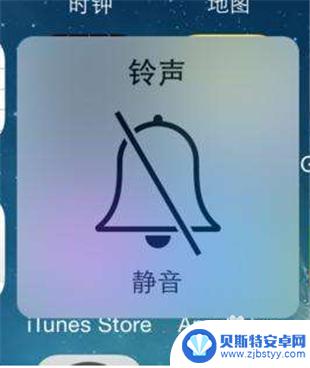
2.另外微信是有电脑版的,如果电脑上已经登录了微信号。这时手机上的微信是没有声音提示的,默认为静音,可以手动打开。
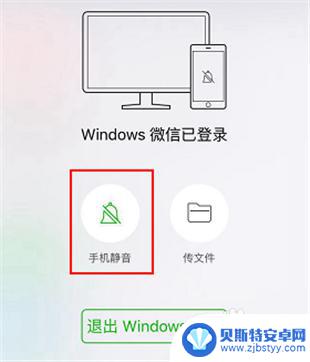
3.确保不是上面两种情况后,基本就是设置问题了。第一可能是微信中的设置问题,第二可能是手机中的设置问题。
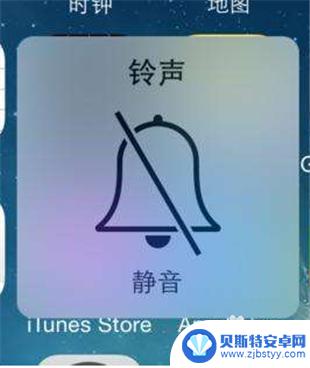
4.微信设置
1.打开微信,在首页中下方点击【我】选项,然后点击【设置】。
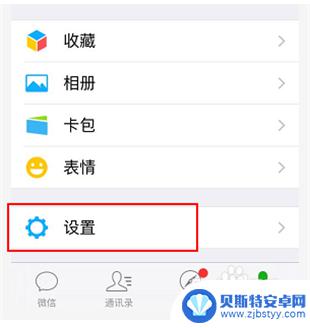
5.2.点击【新消息提示】。
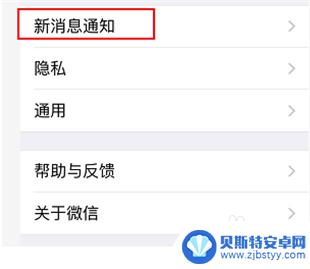
6.3.接下来会出现几种微信声音开启的选项,把【接受新消息通知】打开。
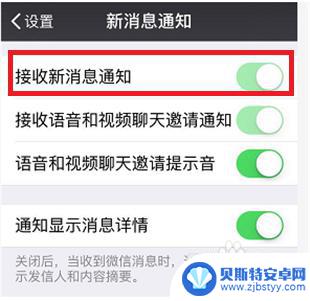
7.手机设置
1.打开手机中的【设置】选项,找到【微信】并点击。
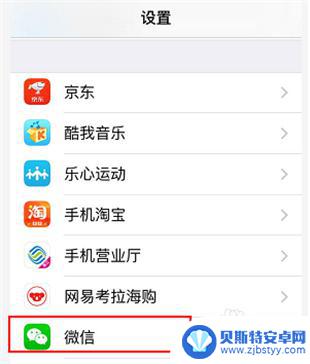
8.2.点击【通知】。
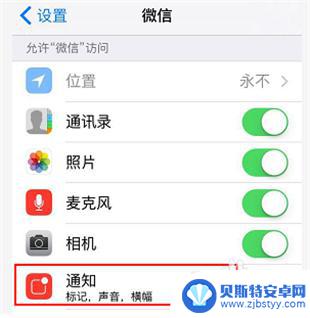
9.3.在通知界面中,把【允许通知】给打开。
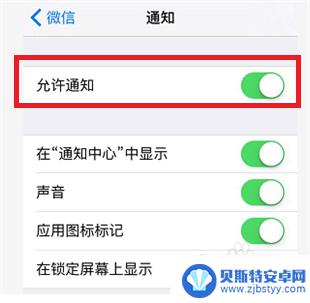
以上就是苹果手机来微信不提示声音的全部内容,还有不清楚的用户就可以参考一下小编的步骤进行操作,希望能够对大家有所帮助。
相关教程
-
安卓手机微信没有提示音是怎么回事 微信收不到新消息声音提醒怎么办
-
手机微信接收信息没有声音怎么回事 为什么微信来消息没有声音但是有震动
-
苹果手机微信接收信息没有声音 苹果手机微信收到新消息但没有声音提示怎么办
-
苹果手机的微信消息为什么没有提示音 苹果手机微信消息无声音提醒解决方法
-
苹果手机微信信息没声音怎么回事 微信新消息没有声音怎么办
-
苹果手机更新后微信不提示消息怎么回事 升级苹果手机系统后微信没有声音提醒怎么办
-
手机能否充值etc 手机ETC充值方法
-
手机编辑完保存的文件在哪能找到呢 手机里怎么找到文档
-
手机如何查看es文件 手机ES文件浏览器访问电脑共享文件教程
-
手机如何使用表格查找姓名 手机如何快速查找Excel表格中的信息












